近期有不少小伙伴在电脑的使用中,遇到了系统提示电脑文件系统错误的情况,导致出现这一问题的原因有很多,例如误删文件或误删注册表等操作,那么应该如何解决呢?下面小编就为大家带来解决方法介绍,一起来看看吧!
一、检查磁盘错误
1、首先,按键盘上的【 win + e 】组合键,或点击任务栏上的【文件资源管理器】。
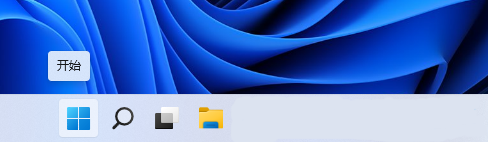
2、文件资源管理器的右侧边栏,找到边右键点击本地磁盘(c:),在打开的菜单项中,选择属性。
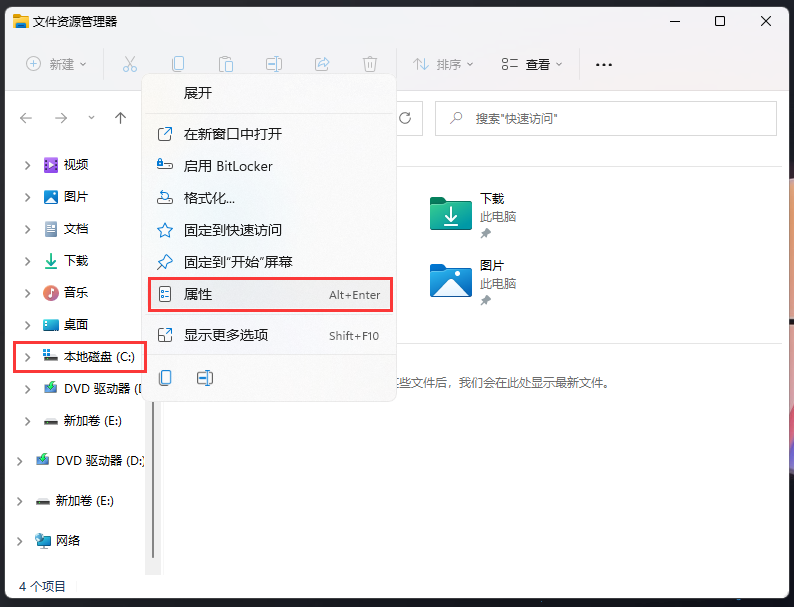
3、本地磁盘(c:)属性窗口,切换到工具选项卡,然后点击查错(此选项将检查驱动器中的文件系统错误)下的检查。
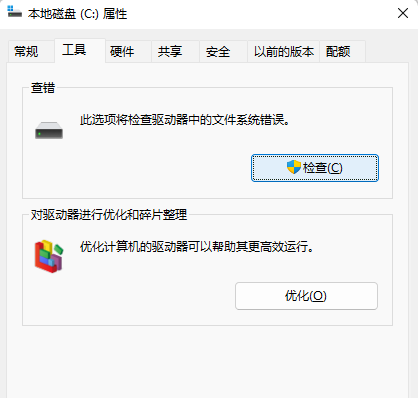
4、错误检查(本地磁盘 (c:))窗口,不需要扫描此驱动器。在此驱动器上未发现任何错误。如果需要,可以继续扫描该驱动器。点击扫描驱动器(在扫描过程中,可以继续使用驱动器。如果发现错误,你可以决定是否对其进行修复)。
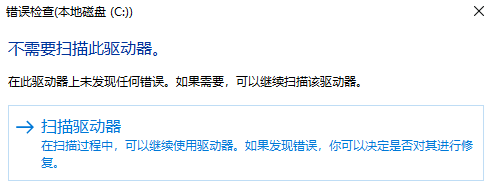
5、扫描完成后,会提示“已成功扫描你的驱动器 windows 已成功扫描驱动器。未发现错误。”,点击关闭即可。

二、sfc
命令提示符中,输入并按回车执行【sfc /scannow】 命令,该命令主要是用来修复系统文件的,不管是系统文件缺失,或损坏都可以修复。
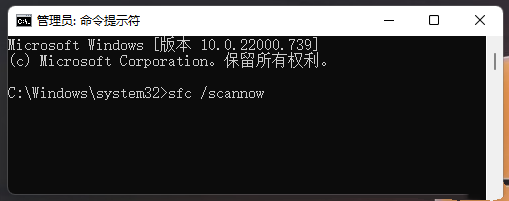
三、dism
命令提示符中,输入并按回车执行【dism /online /cleanup-image /checkhealth】命令,该命令可以用来修复windows系统镜像、安装程序、恢复程序和pe系统。
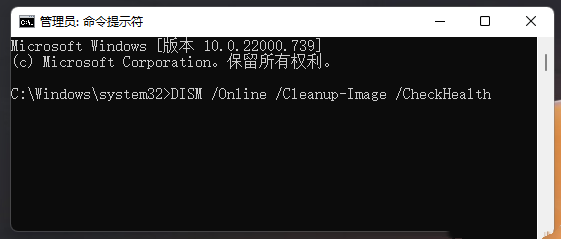
四、初始化
1、命令提示符中,输入并按回车执行【systemreset -cleanpc】命令,可以唤起系统重置。
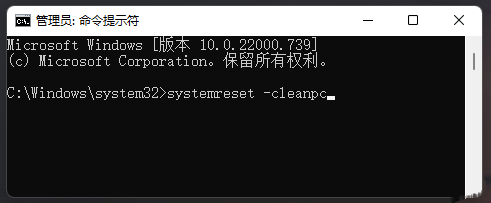
2、全新启动,这将删除所有应用和程序,但 windows 标配的那些应用和程序除外。你的制造商安装的所有 microsoft store 应用也将保留。你的个人文件和一些 windows 设置将保留。
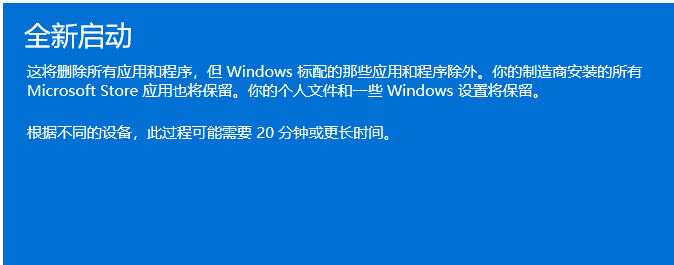
以上就是小编为大家带来的修复win11文件系统错误的方法,希望对大家有所帮助,更多操作系统相关内容请继续关注代码网。

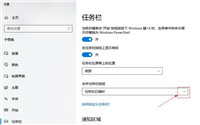
发表评论